Como cadastrar o Principal Condutor na Carteira Digital de Trânsito
O Portal do Trânsito mostra o passo a passo para cadastrar o Principal Condutor na Carteira Digital de Trânsito.

No Brasil, existem muitos proprietários que não dirigem o veículo que está registrado em seu nome. Por esse motivo, existe um recurso na Carteira Digital de Trânsito que pode identificar quem é a pessoa responsável por conduzir este veículo. Com esse cadastro, o condutor habitual passará a ser o responsável pelas infrações de trânsito que cometer. O condutor registrado assume a presunção da responsabilidade pelas infrações de trânsito cometidas com o veículo, responsabilidade que cabe ao proprietário.
Com essa ferramenta em mãos, o proprietário não precisa mais da burocracia para identificar o condutor e transferir os pontos gerados em caso de alguma infração ou multas. Ou seja, o condutor principal, já identificado, se torna o responsável pelos pontos que possa perder.
Veja o passo a passo para cadastrar o Principal Condutor na CDT:
1. Primeiro é preciso acessar o aplicativo Carteira Digital de Trânsito, para isso, clique no ícone “Carteira Digital”.
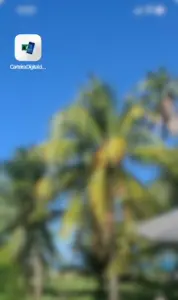
2. Estando logado, o aplicativo já abre na tela inicial. Vamos supor que você esteja logado, por exemplo. Portanto, para indicar o Principal Condutor, clique no botão “Veículos”.

3. Em seguida, Clique no botão “CRLV” do veículo que necessita Indicar o Condutor.

4. Ao clicar aparecerão os serviços que estão disponíveis: recall, licenciamento, restrições e indicadores, principal condutor e transferência. Clique em principal condutor.
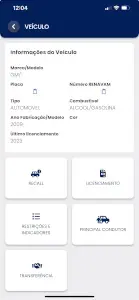
5. Nessa tela, o aplicativo apresenta informações importantes sobre o Principal Condutor. Digite o CPF do condutor indicado.
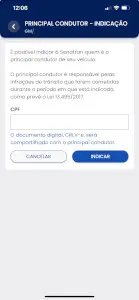
6. Após informar o CPF assim como sinalizar se deseja que o CRLV Digital seja compartilhado ou não, clique no botão “Indicar”.
7. O aplicativo apresentará uma mensagem informativa importante sobre a indicação. Ou seja, após ler as informações, clique no botão “Entendi”. Então, o cidadão que você indicou, receberá a informação da solicitação da indicação de principal condutor. Para concluir o procedimento, ele deverá aceitar a indicação.

8. Após a aceitação, pelo cidadão indicado, é disponibilizado novo status: “Principal Condutor indicado”.
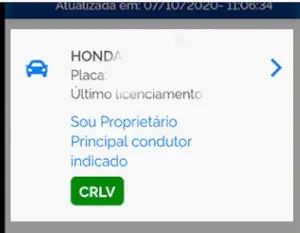




Tem como eu, principal condutor e herdeiro de um automóvel imprimir o crlv do mesmo, sem inventário?